Las tablas dinámicas te permiten acotar un gran conjunto de datos o analizar las relaciones entre los datos. Las tablas dinámicas reorganizan tus dimensiones y métricas para ayudarte a resumir rápidamente tus datos y ver las relaciones que, de otro modo, podrían ser difíciles de detectar.
Tablas dinámicas en Looker Studio
Las tablas dinámicas de Looker Studio toman las filas de una tabla estándar y las rotan para que se conviertan en columnas. Esto te permite agrupar y resumir los datos de formas que una tabla estándar no puede proporcionar.
Ejemplos de tablas dinámicas
A continuación,se muestra una tabla estándar en la que se incluye la métrica de Ingresos por usuario por país, trimestre y año:
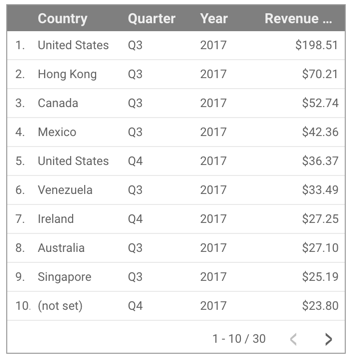
Si bien esta tabla es útil para mostrar qué país recibió la mayor cantidad de ingresos por usuario y en qué trimestre, no es útil para resumir estos datos de una manera significativa.
Sin embargo, una tabla dinámica muestra rápidamente la relación de estos datos.
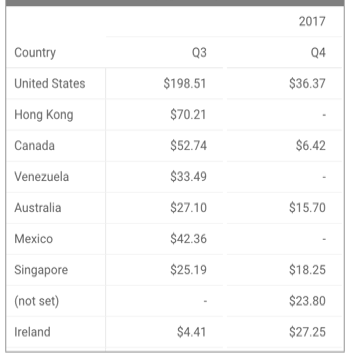
Las tablas dinámicas también te permiten detectar valores atípicos o anomalías en tus datos. En el ejemplo anterior, una tabla dinámica muestra que varios países no tuvieron ingresos en el cuarto trimestre.
Mostrar totales
Las tablas dinámicas admiten totales y subtotales para filas y columnas:
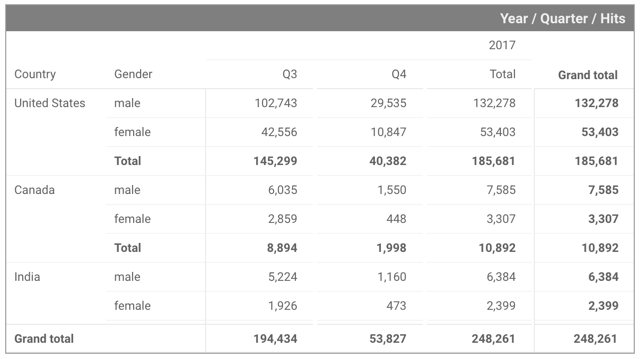
Expandir o contraer
Las tablas dinámicas en Looker Studio admiten la adición de varias dimensiones de filas y columnas. La función de expansión y contracción permite que los usuarios del informe muestren u oculten diferentes niveles de información en la tabla dinámica haciendo clic en los íconos de signo más + y signo menos – en el encabezado de la columna.
Luego, los usuarios pueden explorar los datos con el nivel de detalle que más les interese. La función de expansión y contracción también permite que una sola tabla dinámica muestre información resumida y detallada, lo que reduce la cantidad de gráficos necesarios en tus informes.
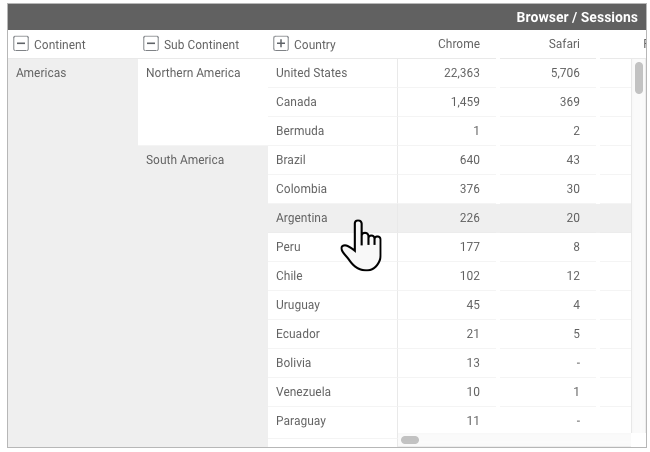
Límites de las tablas dinámicas
Cuando se usan tablas dinámicas, se aplican las siguientes limitaciones:
- Las tablas dinámicas pueden renderizar hasta 500,000 celdas de datos. Sin embargo, según el conjunto de datos, las dimensiones y las métricas que se incluyen en la tabla, el rendimiento puede disminuir. Puedes aplicar un filtro a la tabla dinámica para reducir la cantidad de datos que se renderizan.
- Puedes tener hasta 5 tablas dinámicas por página en un informe.
- La cantidad de dimensiones de fila disponibles depende del tipo de datos al que te conectas:
- Las fuentes de datos de esquema fijo, como Google Ads y Google Analytics, pueden tener hasta 5 dimensiones de fila.
- Las fuentes de datos con esquemas flexibles, como Hojas de cálculo de Google y BigQuery, pueden tener hasta 10 dimensiones de filas.
- Las tablas dinámicas pueden tener hasta 2 dimensiones de columna.
- Las tablas dinámicas pueden tener hasta 20 métricas.
- Las tablas dinámicas no se paginan como las tablas estándar.
- No puedes aplicar filtros de métricas a las tablas dinámicas. Si lo haces, se mostrará un mensaje de error.
Agrega el gráfico
Agrega un gráfico nuevo o selecciona uno existente. Luego, usa el panel Propiedades para configurar las propiedades de las pestañas Configuración y Estilo del gráfico y, así, establecer los datos y el estilo del gráfico, respectivamente.
Configura los datos del gráfico
Las opciones de la pestaña Configuración del panel Propiedades determinan cómo se organizan y muestran los datos del gráfico.
Fuente de datos
Una fuente de datos proporciona la conexión entre el componente y el conjunto de datos subyacente.
- Para cambiar la fuente de datos del gráfico, haz clic en el nombre de la fuente de datos actual.
- Para ver o editar la fuente de datos, haz clic en el ícono
 Editar fuente de datos. (Debes tener al menos permiso de visualizador para ver este ícono).
Editar fuente de datos. (Debes tener al menos permiso de visualizador para ver este ícono). - Haz clic en Combinar datos para ver datos de varias fuentes de datos en el mismo gráfico. Obtén más información sobre la combinación de datos.
Dimensión de fila
Las dimensiones son categorías de datos. Los valores de dimensión (los datos que contiene la dimensión) son nombres, descripciones o cualquier otra característica de una categoría.
Las dimensiones de fila proporcionan el desglose de las filas en la tabla dinámica. Reordena las dimensiones que se muestran en la lista para cambiar el orden de las filas de la tabla.
Expandir o contraer
Activa Expandir/Contraer para tratar las dimensiones de la fila como una jerarquía expandible.
Nivel de expansión predeterminado
Establece el nivel de detalle que se mostrará de forma predeterminada. Por ejemplo, en una jerarquía geográfica que consta de Continente > Subcontinente > País, si se establece el nivel de expansión predeterminado en País, se mostrarán los detalles de Continente y Subcontinente. Esta opción aparece cuando activas Expandir/Contraer.
Dimensión de columna
Las dimensiones de columna proporcionan el desglose de las columnas en la tabla dinámica. Reordena las dimensiones que se muestran en la lista para cambiar el orden de las columnas en tu tabla.
Métrica
Las métricas miden los elementos que se incluyen en las dimensiones y proporcionan la escala numérica y las series de datos para el gráfico.
Las métricas son agregaciones que provienen del conjunto de datos subyacente o que son el resultado de aplicar implícita o explícitamente una función de agregación, como COUNT(), SUM() o AVG(). La métrica en sí no tiene un conjunto de valores definido, por lo que no puedes agrupar por una métrica como lo haces con una dimensión.
Obtén más información sobre la agregación.
Métricas opcionales
Puedes agregar métricas opcionales activando el interruptor Métricas opcionales y seleccionando métricas en el selector de campos Agregar métrica. También puedes hacer clic en las métricas de la lista de campos del panel Datos y colocarlas en el selector Métricas opcionales.
Filtro
Los filtros restringen los datos que se muestran en el componente, ya que incluyen o excluyen los valores que especificas. Obtén más información sobre la propiedad del filtro.
Las opciones de filtro incluyen las siguientes:
- Nombre del filtro: Haz clic en un filtro existente para editarlo. Coloca el cursor sobre el nombre del filtro y haz clic en la X para borrarlo.
- Agregar filtro: Haz clic en esta opción para crear un filtro nuevo para el gráfico.
Dimensión de período
Esta opción aparece si tu fuente de datos tiene una dimensión de fecha válida.
La dimensión de período se usa como base para limitar el período del gráfico. Por ejemplo, esta es la dimensión que se usa si estableces una propiedad de período para el gráfico o si un usuario del informe usa un control de período para limitar el período.
Filtro de período predeterminado
El filtro de período predeterminado te permite establecer un período para un gráfico individual.
Las opciones predeterminadas del filtro de período incluyen las siguientes:
- Automático: Usa el período predeterminado, que se determina según la fuente de datos del gráfico.
- Personalizado: Te permite usar el widget de calendario para seleccionar un período personalizado para el gráfico.
Obtén más información para trabajar con fechas y horas.
Totales
Haz clic en los interruptores de las secciones Filas y Columnas para mostrar los totales de cada fila y columna. Si solo tienes una dimensión en una fila o columna, la opción es mostrar un total general. Si tienes dos o más dimensiones, las opciones incluyen subtotales y totales generales.
Ordenar
Las opciones de ordenamiento te permiten controlar el orden de los datos que se muestran en la tabla dinámica.
Cantidad de filas y columnas
Puedes especificar un número en el campo Cantidad de filas y en el campo Cantidad de columnas para cada serie de filas y columnas, de modo que se limite la cantidad de filas y columnas en la tabla dinámica.
Agrupar a otras personas
Cuando se establece un límite de columnas o filas en el campo Cantidad de filas o Cantidad de columnas para la primera dimensión de fila o la primera dimensión de columna, estará disponible el botón de activación Agrupar otros.
Activa el interruptor Agrupar otros para la fila 1, la columna 1 o ambas para agregar los resultados que estén fuera del límite de filas o columnas especificado en una fila o columna que tendrá la etiqueta Otros. Cuando está habilitado, este parámetro de configuración te permite comparar otras series con el contexto de los resultados restantes.
Interacciones con gráficos
Cuando la opción Filtro cruzado está habilitada en un gráfico, este funciona como un control de filtro. Para filtrar el informe, haz clic en el gráfico o desplaza el mouse sobre él. Obtén más información sobre el filtrado cruzado.
Cuando la opción Abrir vínculos en una pestaña nueva está habilitada en un gráfico, los hipervínculos incluidos en los datos se abrirán en una pestaña nueva. Cuando la opción Abrir vínculos en una pestaña nueva no está habilitada, los hipervínculos incluidos en los datos se abrirán en la misma pestaña.
Aplica diseño al gráfico
Las opciones de la pestaña Estilo controlan la presentación y la apariencia generales del gráfico.
Título del gráfico
Activa el interruptor Mostrar título para agregar un título al gráfico. Looker Studio puede generar automáticamente un título, o bien puedes crear un título personalizado para el gráfico. También puedes personalizar el diseño y la ubicación del título.
Generar automáticamente
Esta opción está habilitada de forma predeterminada. Cuando la opción Generar automáticamente está habilitada, Looker Studio genera un título basado en el tipo de gráfico y los campos que se usan en él. El título generado automáticamente se actualizará si cambias el tipo de gráfico o realizas cambios en los campos que se usan en el gráfico.
Para agregar un título personalizado a tu gráfico, ingrésalo en el campo Título. Se desactivará el parámetro de configuración Generar automáticamente.
Opciones de título
Cuando el parámetro de configuración Mostrar título está habilitado, puedes usar las siguientes opciones de título:
- Título: Proporciona un campo de texto en el que los editores de informes pueden ingresar un título personalizado para el gráfico.
- Familia de fuentes: Establece el tipo de fuente para el texto del título.
- Tamaño de fuente: Establece el tamaño de fuente del texto del título.
- Color de fuente: Establece el color de fuente del texto del título.
- Opciones de estilo de fuente: Aplica negrita, cursiva o subrayado al texto del título.
- Arriba: Coloca el título del gráfico en la parte superior.
- Inferior: Coloca el título del gráfico en la parte inferior.
- Izquierda: Alinea el título del gráfico al lado izquierdo del gráfico.
- Centrar: Centra el título del gráfico de forma horizontal.
- Derecha: Alinea el título del gráfico al lado derecho del gráfico.
Formato condicional
Haz clic en Agregar formato condicional para aplicar reglas de formato condicional al gráfico. Obtén más información sobre el formato condicional en los gráficos de Looker Studio.
Encabezado de la tabla
Estas opciones controlan la apariencia de los encabezados de la tabla:
- Familia de fuentes: Cambia la familia de fuentes del encabezado de la tabla.
- Tamaño de fuente: Cambia el tamaño de la fuente del encabezado de la tabla.
- Color de fuente: Cambia el color de la fuente del encabezado de la tabla.
Encabezado de columna
Activa el interruptor Ajustar texto para ajustar el texto de los encabezados de columna.
Esta configuración está inhabilitada de forma predeterminada.
Encabezado de fila
Activa el interruptor Ajustar texto para ajustar el texto de los encabezados de fila.
Esta configuración está inhabilitada de forma predeterminada.
Para ajustar el ancho de la columna y que quepa más texto, haz clic en un divisor de columna y arrástralo. Para cambiar el tamaño de varias columnas a la vez, mantén presionada la tecla Mayúsculas mientras arrastras un divisor de columna.
Colores de la tabla
Estas opciones controlan los colores de los bordes y las celdas de la tabla:
- Fondo del encabezado: Establece el color del fondo del encabezado de la tabla.
- Color del borde de celda: Establece el color del borde entre las filas.
- Color de resaltado: Establece el color de las barras de resaltado.
- Color de filas impares: Establece el color de las filas impares en la tabla.
- Color de filas pares: Establece el color de las filas con números pares en la tabla.
Etiquetas de tablas
Estas opciones controlan la apariencia de los datos de la tabla:
- Familia de fuentes: Establece la familia de fuentes de los datos.
- Tamaño de fuente: Establece el tamaño de fuente de los datos.
- Color de fuente: Establece el color de la fuente de los datos.
- Contraste de texto del mapa de calor: Establece el color de la fuente automáticamente cuando una métrica se muestra como un mapa de calor. Elige entre cuatro niveles de contraste: Ninguno, Bajo, Medio o Alto.
Etiquetas de totales
Si habilitaste los totales de filas o columnas, aparecerán opciones adicionales de etiquetas de totales. Las opciones de Etiquetas de totales incluyen las siguientes:
- Etiqueta de subtotal: Establece la etiqueta del subtotal.
- Etiqueta del total general: Establece la etiqueta del total general.
Faltan datos
Cuando a tu tabla dinámica le falten datos, puedes elegir entre las siguientes opciones para indicar que no hay datos:
- Mostrar "Sin datos": Muestra el texto "Sin datos" en el gráfico de velocímetro.
- Mostrar "0": Muestra el número "0" en el gráfico de velocímetro.
- Mostrar "-": Muestra el texto "-" en el gráfico de calibre.
- Mostrar "nulo": Muestra el texto "nulo" en el gráfico de indicador.
- Mostrar " " (en blanco): No se muestra texto en el gráfico de calibre.
Métricas
Estas opciones controlan la apariencia de las métricas:
Opciones del menú desplegable:
- Número: Muestra el valor de la métrica "tal cual".
Mapa de calor: Muestra el valor de la métrica con un fondo de color, cuya intensidad indica cómo se compara ese valor con los demás valores de esa columna. Puedes establecer el color con el menú desplegable Color de la métrica correspondiente.
Usa la opción Contraste del texto del mapa de calor en la sección Etiquetas de la tabla para establecer el color de la fuente automáticamente y proporcionar una mejor legibilidad de las etiquetas de datos. Elige entre cuatro niveles de contraste: Ninguno, Bajo, Medio o Alto.
Bar: Muestra el valor de la métrica como una barra horizontal. Puedes cambiar el color de la barra con el menú desplegable Color de la métrica y, para incluir el valor numérico, haz clic en el interruptor Mostrar número.
Números compactos: Redondea los números y muestra el indicador de unidad. Por ejemplo, 553,939 se convierte en 553.9 K.
Precisión decimal: Establece la cantidad de posiciones decimales en los valores de las métricas.
Escala de barras: Establece la escala para la longitud de la barra. Este parámetro de configuración aparece cuando el tipo de columna se establece en Barra.
Fondo y borde
Estas opciones controlan la apariencia del contenedor de fondo del gráfico:
- Fondo: Establece el color de fondo del gráfico.
- Opacidad: Establece la opacidad del gráfico. El 100% de opacidad oculta por completo los objetos detrás del gráfico. La opacidad del 0% hace que el gráfico sea invisible.
- Color del borde: Establece el color del borde del gráfico.
- Radio del borde: Agrega bordes redondeados al fondo del gráfico. Cuando el radio es 0, la forma de fondo tiene esquinas de 90°. Un radio de borde de 100° produce una forma circular.
- Peso del borde: Establece el grosor de la línea del borde del gráfico.
- Estilo del borde: Establece el estilo de la línea del borde del gráfico.
- Add border shadow: Agrega una sombra a los bordes inferior y derecho del gráfico.
Encabezado del gráfico
El encabezado del gráfico permite a los usuarios realizar varias acciones en el gráfico, como exportar los datos, explorar en detalle o de forma general, o bien ordenar el gráfico. Las opciones de encabezado del gráfico incluyen las siguientes:
- Encabezado del gráfico: Controla dónde aparece el encabezado del gráfico. Las opciones de Encabezado del gráfico incluyen las siguientes:
- No mostrar: Las opciones de encabezado nunca aparecen. Ten en cuenta que los usuarios que visualizan los informes siempre pueden acceder a las opciones haciendo clic con el botón derecho en el gráfico.
- Mostrar siempre: Las opciones de encabezado siempre aparecen.
- Mostrar al colocar el cursor (opción predeterminada): Aparecen tres puntos verticales cuando mantienes el cursor sobre el encabezado del gráfico. Haz clic en ellas para acceder a las opciones del encabezado.
- Color de fuente del encabezado: Establece el color de las opciones del encabezado del gráfico.
Restablecer el tema del informe
Haz clic en Restablecer el tema del informe para restablecer la configuración del gráfico a la configuración del tema del informe.

